
Integrerad djupt i iOS, den inbyggda ordboken på din iPhone är en otrolig funktion som låter dig slå upp definitioner, översättningar och betydelser av okända ord. Dessutom, i likhet med den flerspråkiga tangentbordsfunktionen i iOS 18, kan du aktivera flera ordböcker samtidigt för att få definitioner och betydelser på olika språk.
Fortsätt läsa för att lära dig hur du använder den inbyggda ordboken på en iPhone.
Innehållsförteckning
- Varför använda standardordboken för iPhone?
- Hur du aktiverar en ordbok på din iPhone och iPad
- Hur man slår upp orddefinitioner med hjälp av de inbyggda ordböckerna på iPhone
- Andra sätt att definiera ord i iOS
- Hur man lägger till ord i din iPhone-ordbok
- Hur man inaktiverar oanvända ordböcker på iPhone
Varför använda standardordboken för iPhone?
Ja, du kan enkelt göra en Google-sökning eller ladda ner och använda en ordboksapp från tredje part för att förstå okända ords betydelser och definitioner. Men iPhones inbyggda ordbok erbjuder bekvämlighet och sparar tid, vilket i gengäld ökar din produktivitet.
Här är några olika anledningar till varför du bör använda iPhone-ordboken istället för andra tillgängliga alternativ:
- Tillgänglighet: Som sagt är ordboken djupt integrerad i systemet, så du kan använda den i vilken app som helst som stöder textval, som Mail, Messages, Notes och mer. Dessutom fungerar iPhone-lexikonet även offline, vilket innebär att du inte behöver en aktiv internetanslutning för att veta ett ords definition.
- Flerspråkigt stöd: Du kan använda mer än en ordbok samtidigt, inklusive tvåspråkiga ordböcker. Detta låter dig lära dig betydelsen och definitionen av ord på flera språk, vilket hjälper dig att bättre förstå andra språk.
- Anpassning: iPhone-ordboksfunktionen ger dig möjligheten att välja och ladda ner olika ordböcker, inklusive men inte begränsat till en amerikansk engelsk ordbok, en brittisk engelska eller en specialiserad ordbok baserat på dina behov och preferenser. Utöver detta kan du också lägga till nya ord i din personliga ordbok, för att säkerställa att den automatiska korrigeringsfunktionen inte korrigerar det nästa gång du går in i den.
- Integration med autokorrigering och prediktiv text: iPhone-ordboken visar dig inte bara definitionen av ett ord utan hjälper dig också att skriva grammatiskt korrekta ord och meningar i valfri app.
- Kontextuella förslag: Genom att analysera meningen du skriver ger iPhone-ordboken kontextuella förslag som hjälper dig att välja rätt ord baserat på ditt skrivsammanhang. Detta sparar tid och säkerställer att dina meningar är grammatiskt korrekta.
Hur du aktiverar en ordbok på din iPhone och iPad
Nu när du vet varför du måste använda iPhone-ordboken framför andra tillgängliga alternativ, är det dags att du lär dig hur du använder och anpassar de inbyggda ordböckerna på din iPhone. Som standard är endast systemordlistorna automatiskt aktiverade på din iPhone. Du kan dock ladda ner och aktivera ytterligare ordböcker som du vill använda. Så här gör du:
- Öppna appen Inställningar på din iPhone.
- Gå till General.
- Klicka här på Ordbok.
- Du kommer nu att se en lista över alla tillgängliga ordböcker. Tryck på de du vill ladda ner och använda.
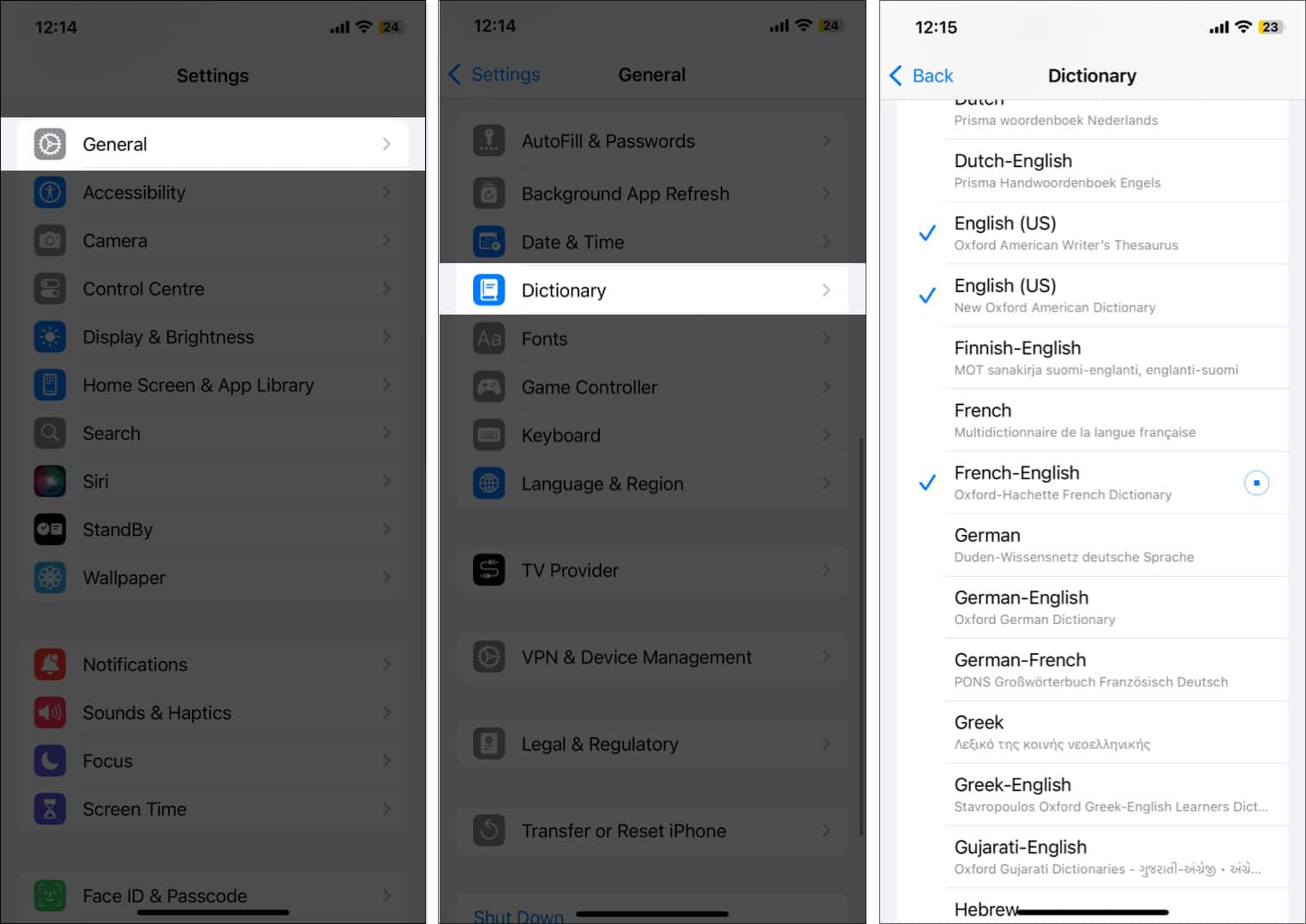
Apple låter dig välja standardordböcker som Oxford Dictionary of English och New Oxford American Dictionary eller tvåspråkiga ordböcker som franska engelska, holländska engelska och mer. När du har gjort detta kommer de valda ordböckerna att börja laddas ned och vara tillgängliga att använda offline när nedladdningsprocessen är klar.
Hur man slår upp orddefinitioner med hjälp av de inbyggda ordböckerna på iPhone
Eftersom ordboken är integrerad i iOS kan du komma åt den i olika inbyggda appar som Safari, Mail, Messages och mer, tillsammans med tredjepartsappar som stöder textval. Så här använder du ordboken på din iPhone:
- I valfri app som stöder textval, dubbelknacka eller tryck och håll på ordet du vill slå upp, så visas en popup-meny.
- Välj alternativet Slå upp i popup-menyn.
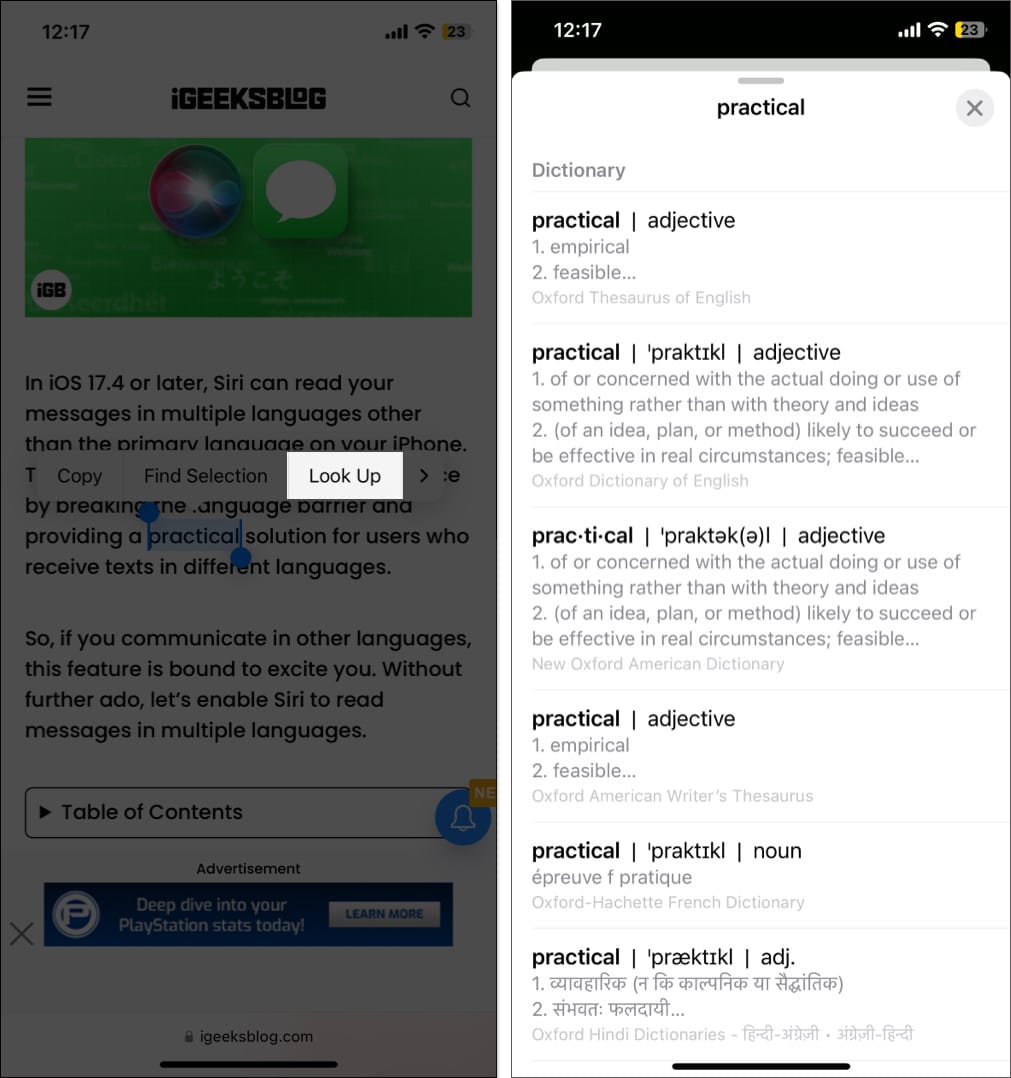
Så fort du gör detta kommer du att se ett definitionskort med ordets betydelse och annan ytterligare information, såsom synonymer, exempel, översättning eller webblänkar, om tillämpligt.
Andra sätt att definiera ord i iOS
Tillsammans med Look Up-funktionen finns det några andra (indirekta) sätt att definiera ord på din iPhone. Du kan direkt söka efter ordet i Spotlight, göra en Google-sökning, utföra en Google-sökning eller använda en dedikerad tredje parts ordboksapp.
Även om du kanske redan vet hur du gör en Google-sökning eller använder ordboksappar från tredje part, så kan du använda Spotlight Search för att definiera ord på en iPhone:
- Svep nedåt på din iPhones startskärm för att komma åt Spotlight Search.
- Skriv in ordet du vill veta dess definition.
- Du kommer att se resultat, tillsammans med andra relevanta länkar och innehåll, på skärmen.
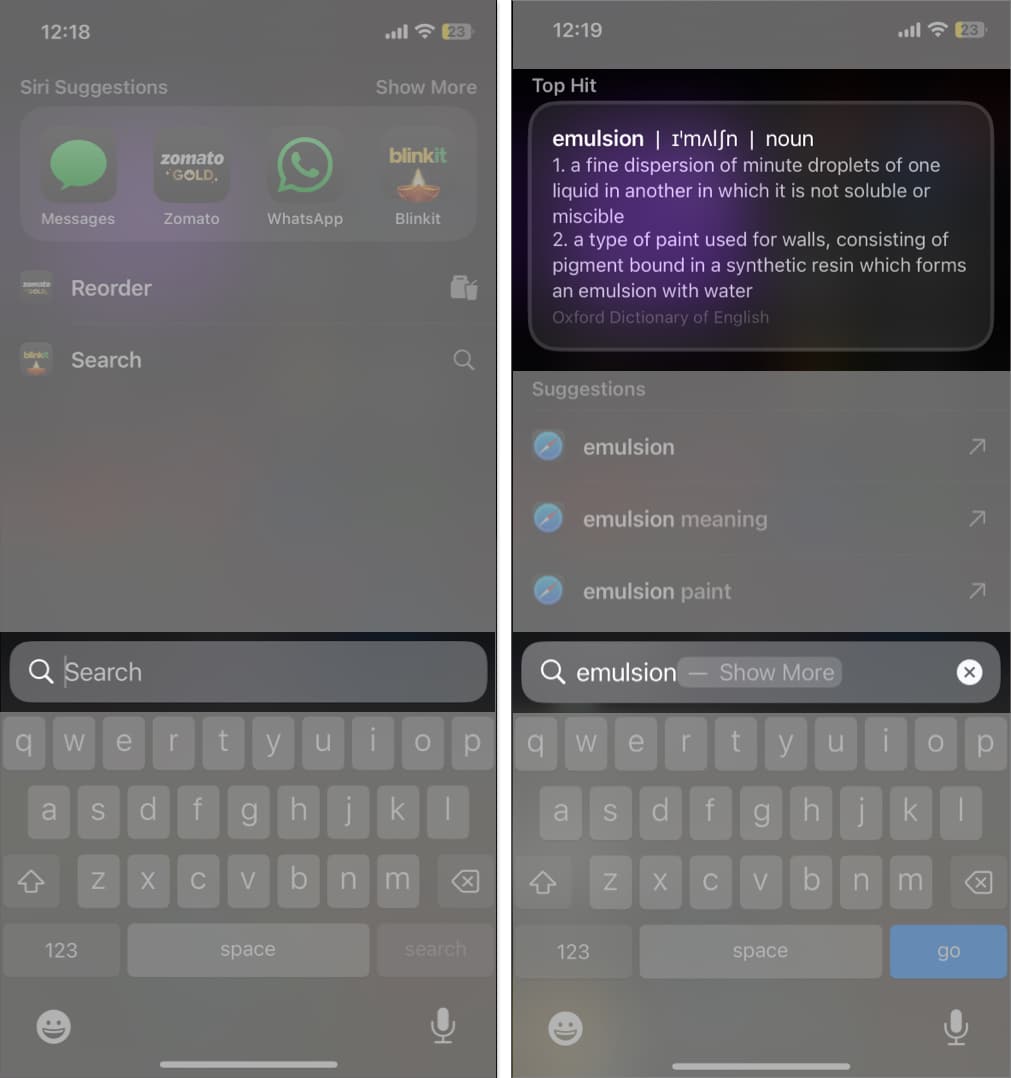
Hur man lägger till ord i din iPhone-ordbok
Förutom att berätta innebörden av ord, är den inbyggda ordboken på iPhone djupt integrerad med tangentbordet och hjälper dig genom att föreslå stavningen av orden som iPhone tror att du försöker skriva. Men ibland kan du skriva in den korta formen av ett ord eller en fras, och den inbyggda ordboken vägrar helt enkelt att känna igen det och föreslår att det ersätts.
För att förhindra detta kan du lägga till ord i din iPhone-ordbok. När du har gjort detta, nästa gång du skriver det ordet kommer din iPhone att känna igen det och kommer inte att visa förslag på ersättning.
Hur man inaktiverar oanvända ordböcker på iPhone
Även om användning av flera ordböcker hjälper dig att förstå ordets betydelse och definition bättre, kan för många föreslagna definitioner ibland överväldiga och förvirra dig. Du kan helt enkelt ta bort en nedladdad ordbok från din iPhone för att minska röran i sökresultaten för Slå upp, som visas nedan.
- Öppna Inställningar och gå till Allmänt → Ordbok.
- De aktiva ordlistorna på din iPhone kommer att ha en blå bock före namnet. Tryck på namnet på en ordbok för att avmarkera den.
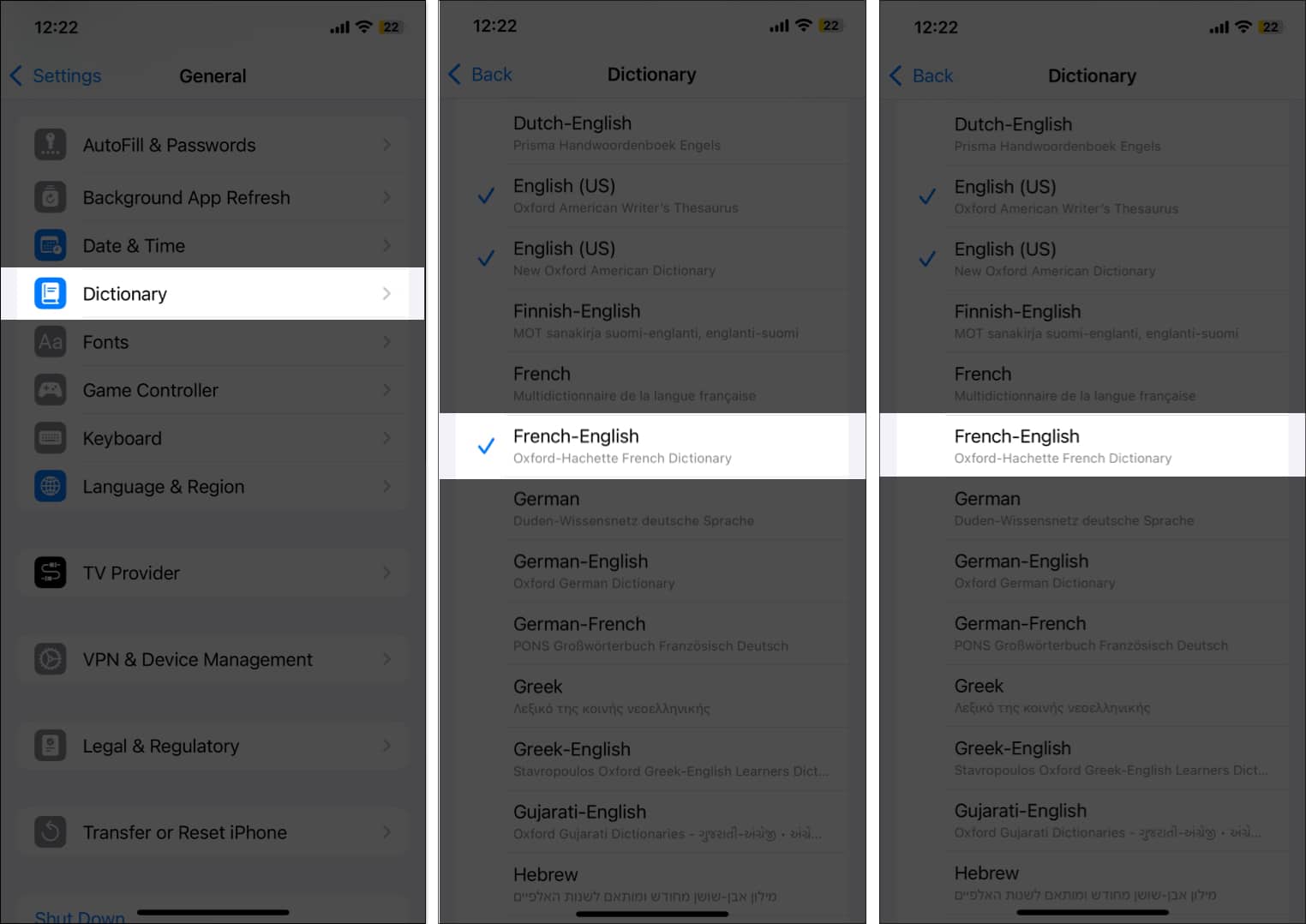
Beskriv ord direkt…
Apples inbyggda ordbok på din iPhone och iPad ger snabb och bekväm tillgång till definitioner och översättningar av ord som du kanske inte känner till, vilket hjälper dig att utöka ditt ordförråd. Så nästa gång du stöter på ett okänt ord när du läser, skriver eller lär dig något nytt, kom ihåg att din iPhone har något för att fördjupa din förståelse utan att du behöver lämna appen du är i.
Vad tycker du om den inbyggda ordboksfunktionen på iPhone? Dela dina tankar i kommentarerna.
FAQ
Om din iPhone-ordbok inte fungerar kan du prova att starta om din iPhone, men om detta inte löser problemet måste du återställa tangentbordsordlistan. Gå till Inställningar > Allmänt > Överför eller vila iPhone > Återställ > Återställ tangentbordsordbok.
Läs även:
- Hur man installerar anpassade teckensnitt på iPhone och iPad
- Hur man använder Live Text på iPhone eller iPad
- 25 iPhone-inställningar du bör ändra i iOS 18